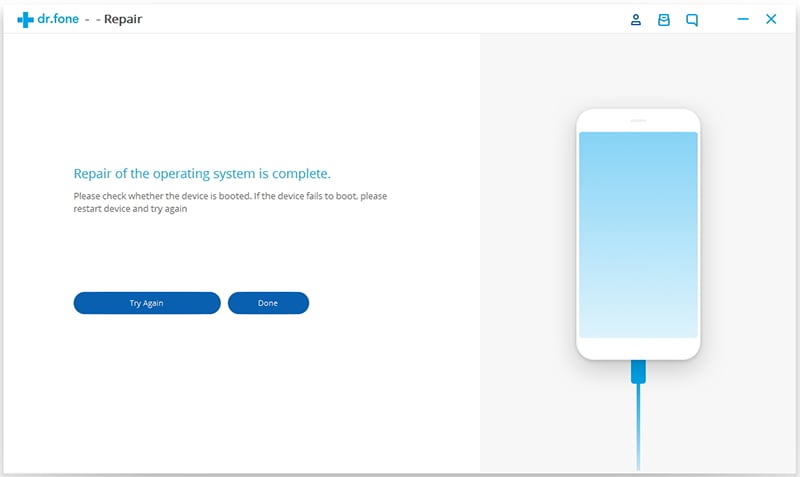dr.fone app for Android
Recover deleted data directly from Android devices.

Begin nu en neem de benodigheden
Dr.Fone - Reparatie maakt het makkelijk voor gebruikers om hun iPhone, iPad en iPod Touch uit een wit scherm, Herstel Mode, Apple logo, zwart scherm te krijgen en andere iOS problemen te repareren. het veroorzaakt geen dataverlies tijdens de reparatie van iOS systeem problemen.
Opmerking: na het gebruik van deze functie zal je iOS apparaat worden geupdate naar de nieuwste iOS versie. Als je iOS apparaat was jailbroken zal het worden geupdate naar een niet jailbroken versie. Als je je iOS apparaat had ontgrendeld, zal het weer vergrendeld zijn.
Start Dr.Fone en kies Reparatie in het hoofdmenu.
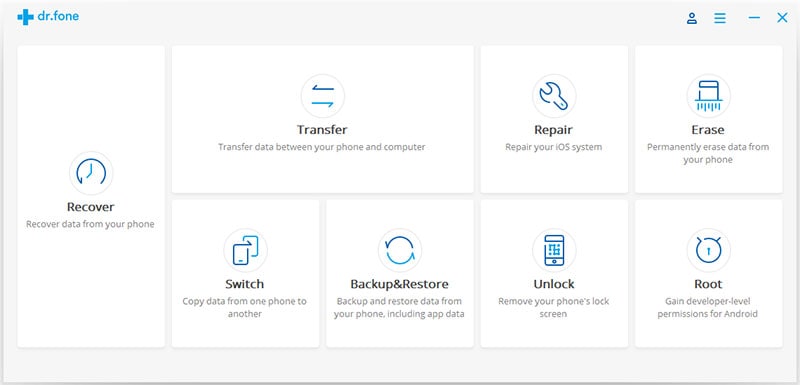
Verbind je iPhone, iPad of iPod touch met je computer met de lightning kabel. Als Dr.Fone je iOS apparaat detecteert, klik op "Start" om verder te gaan met het proces.
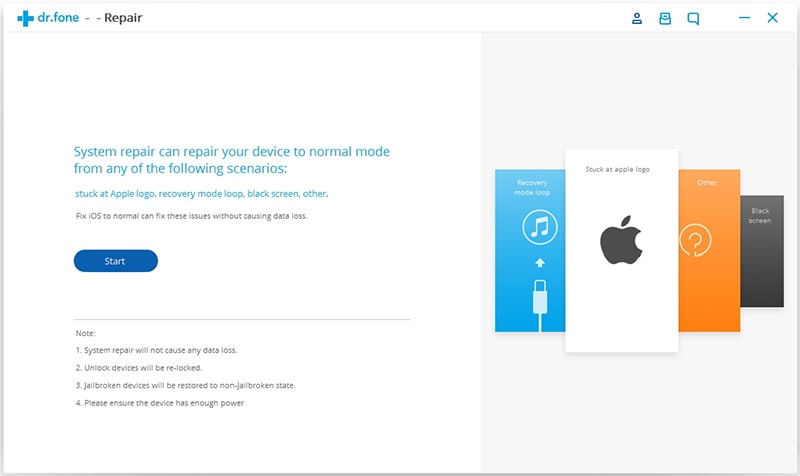
Als het de apparaat informatie geeft als apparaatmodel, systeem versie, baseband versie, etc., klik op Volgende om verder te gaan.

Als je iPhone/iPad/iPod niet normaal functioneert, zal Dr.Fone - Reparatie je eraan herinneren het apparaat te booten in DFU mode. Volg de instructie hieronder om iPhone/iPad/iPod Touch te booten in DFU mode.
Stappen om iPhone 7, iPhone 8 en iPhone X te booten in DFU mode:
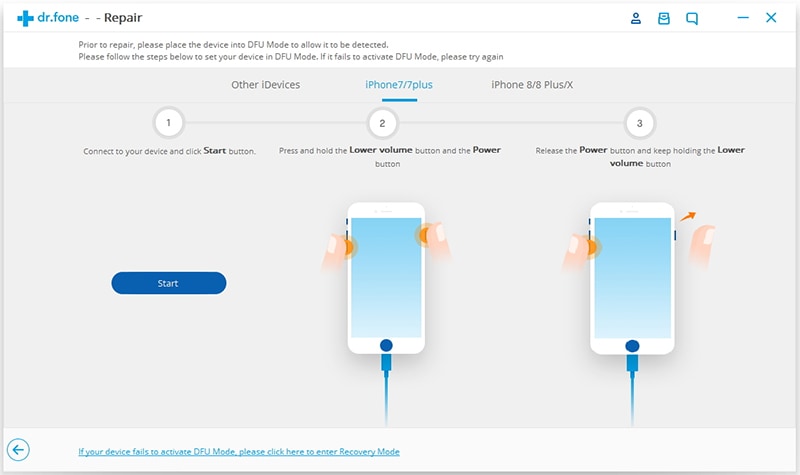
Stappen om andere apparaten te booten in DFU mode:
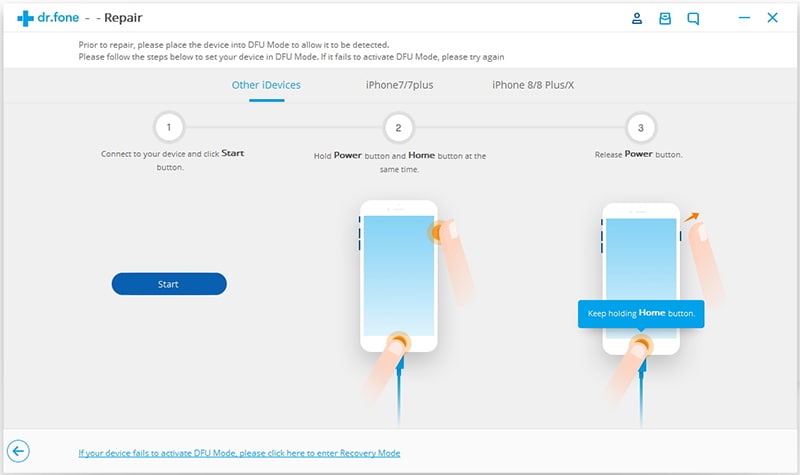
Voor een goed systeem herstel, selecteer het juiste telefoonmodel en firmware informatie. Klik dan op Download.
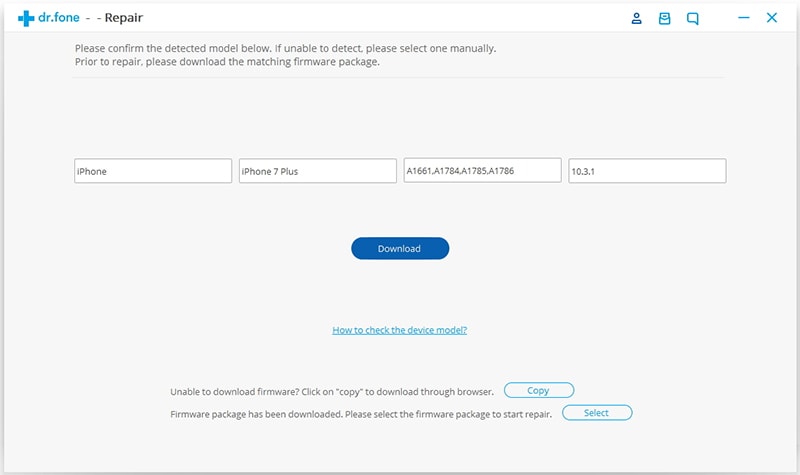
Omdat de firmware die we moeten downloaden omvangrijk is, zal het tijd nemen de download te voltooien. Zorg ervoor dat je netwerk stabiel is tijdens het proces. Als de firmware niet met succes download, kun je ook op Kopieren klikken om de firmware te downloaden van de Apple officiele website om de gedownloade firmware herstellen.

Als de download compleet is, klik op Nu Repareren om de reparatie van je iOS te starten en je iOS weer normaal te laten werken.
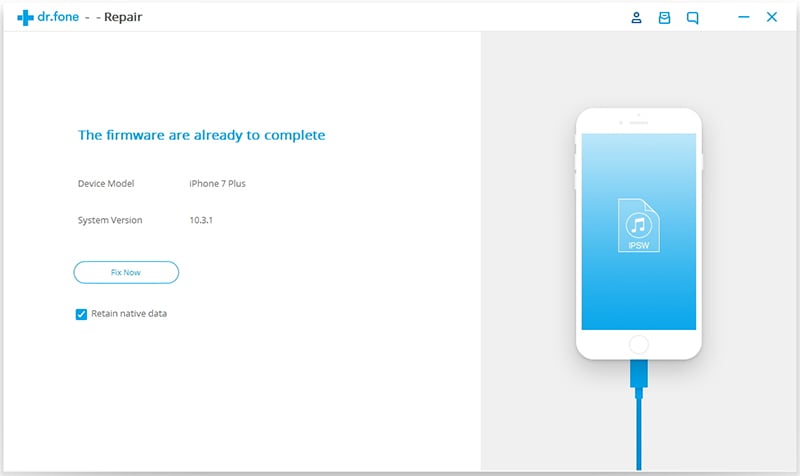
Als het reparatieproces klaar is, zal je iPhone, iPad of iPod Touch herstarten in normale mode. Als het niet normaal boot, kun je ook Opnieuw Proberen om het proces opnieuw uit te voeren.